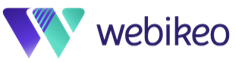Prérequis techniques Réseau
Veuillez transmettre ces instructions à votre service IT.
Si votre réseau comporte des restrictions ou des sécurités, voici le schéma à suivre pour vérifier qu’il permet l’utilisation de notre outil.
Ouverture des ports
Si vous disposez d’un pare-feu qui effectue des autorisations de trafic en fonction des adresses IP, de ports ou de protocoles ou d’un Proxy bloquant certaines adresses IP, il est impératif d’ouvrir : le port TCP 443 et le port UDP 3478 .
UDP est fortement recommandé par rapport à TCP pour une meilleure qualité audio et vidéo. Pour une meilleure expérience, nous vous recommandons d’ouvrir les ports UDP 1025-65535.
Les sondages et le chat fonctionnent en utilisant des Websocket. WebSocket est un standard du Web désignant un protocole réseau de la couche application et une interface de programmation du World Wide Web visant à créer des canaux de communication full-duplex par-dessus une connexion TCP pour les navigateurs web. Pour leur bon fonctionnement, il est nécessaire d’ouvrir également le port TCP 80.
Autoriser les noms de domaine : * .tokbox.com * .opentok.com *.google.com *.webikeo.fr *.webikeo.com
Prérequis techniques Connexion
Pour animer un webinar dans des conditions optimales, voici les niveaux minimums de bande passante ascendante et descendante nécessaires par animateur :
| Bande passante DESCENDANTE minimum par animateur | Bande passante ASCENDANTE minimum par animateur |
| 7 Mbps | 7Mbps |
Bande passante ascendante et/ou descendante entre 1 et 7 Mbps :
L’animation d’une webconférence avec une bande passante ascendante et/ou descendante entre 1 et 7 Mbps présente des risques tels que des déconnexions ou des problèmes d’image ou de son. Avec ce niveau de bande passante, l’utilisation de la webcam et la diffusion de document PDF ainsi que la qualité du webinar sont compromises.
Bande passante ascendante inférieure à 1 Mbps :
Vous ne pouvez pas animer un webinar avec une bande passante ascendante inférieure à 1Mbps.
La plus faible bande passante des animateurs impacte tout le webinar :
La bande passante la plus faible de tous les animateurs sera retenue pour envoyer le flux vidéo/audio aux participants et impactera tout le live. Une seule mauvaise connexion peut compromettre tout le live et n’est pas compensée par les excellentes connexions des autres animateurs.
Vérifiez la latence de votre connexion
En ce qui concerne la latence (ping), il est recommandé d’avoir une valeur inférieure à 30ms pour éviter notamment tout risque de microcoupures et déconnexions. Plus votre ping sera faible, plus il sera considéré comme bon :
• Un ping inférieur à 30ms traduit une bonne vitesse de connexion.
• Un ping inférieur à 50ms traduit une vitesse de connexion correcte.
• Un ping compris entre 50 et 100ms traduit une vitesse de connexion faible.
Exemple de résultat d’un test de connexion optimal
Le test ci-dessus permet d’analyser la bande passante globale de votre entreprise ainsi que la latence (Ping). Pour animer un webinar dans de bonnes conditions, il est indispensable de vérifier avec votre service IT le débit dont vous disposez par animateur. Il doit atteindre au minimum 7 Mbps en ascendant pour émettre un flux en toute stabilité.
Pour garantir le bon déroulement de votre webinar, il est indispensable que votre connexion respecte les seuils suivants :
- La perte de paquets doit être inférieure ou égale à 1%
- La latence doit être inférieure ou égale à 50ms (voir plus haut : ping)
A noter : La perte de paquets se produit lorsqu’un ou plusieurs paquets de données transitant par un réseau informatique n’arrivent pas à destination. La perte de paquets est mesurée en pourcentage des paquets perdus par rapport aux paquets envoyés.
Garantir la stabilité de votre live
- Connectez-vous avec un câble ethernet.
- Demandez à votre service IT si vous avez une restriction de bande passante par utilisateur.
- Fermer tous les logiciels, applications et pages utilisant votre connexion, le son et la vidéo (type Skype).
- Demandez à vos collaborateurs de ne pas surcharger le réseau lors de votre live et de vos tests techniques (téléchargement de fichiers volumineux, activité internet inhabituelle).
A noter : les mesures de connexion (vitesse de connexion, latence, perte de paquets) sont à prendre avec précaution. Elles ne révèlent qu’une situation à un instant donné. Les conditions d’utilisation réseau, par exemple le nombre d’utilisateurs connectés au réseau pendant le live, peuvent avoir un impact sur la stabilité de votre connexion. Il faut également savoir que des fluctuations sont possibles et normales sur ce type de conférences en ligne.
Prérequis techniques Navigateurs
Pour les animateurs : Vous devez utiliser Google Chrome (à partir de la version 65+) ou Mozilla Firefox (à partir de la version 60+) sur un ordinateur.
Attention
Pour les personnes utilisant un système d’exploitation Windows, il faut, si vous utilisez Chrome, suivre la procédure suivante :
• Copier/coller ce lien sur Chrome : chrome://settings/?search=acc%C3%A9l%C3%A9ration
• Décocher la case : « Utiliser l’accélération matérielle si disponible » puis cliquer sur « relancer ».
• Vous pouvez aussi contourner cette procédure en vous connectant avec Mozilla Firefox dernière version.
L’accès à la caméra et au microphone doit être autorisé sur le navigateur utilisé pour l’animation du webinar. Un pop-up vous demandant l’autorisation s’ouvrira dès le chargement de la salle.
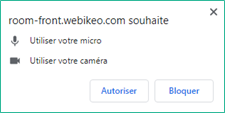

En cas de blocage Micro / Caméra
Si vous rencontrez un blocage au niveau de votre caméra et de votre micro dans votre salle virtuelle ou qu’une caméra rouge ou avec une croix apparait dans votre barre d’adresse, voici la procédure correspondante à votre navigateur :
- Procédure Chrome :
Cliquez sur les 3 petits points en haut à droite > Paramètres > Paramètres avancés > Confidentialité et sécurité > Paramètres du site > Appareil photo et micro > Modifier le bouton « bloqué » pour qu’il devienne “Demander l’autorisation avant d’accéder”
- Procédure Firefox :
Cliquez sur les 3 traits en haut à droite > Options > Vie privée et sécurité > Permissions > Caméra /Microphone > Paramètres > Décochez “Bloquer les nouvelles demandes d’accès à votre caméra”
Devices
En tant qu’animateur, vous ne pouvez pas animer votre webinar sur une tablette ou un smartphone, mais seulement sur un ordinateur. Seulement, les spectateurs peuvent accéder aux webconférences sur smartphones ou tablettes.
Document
Vous pouvez diffuser des documents en format PDF ou images en PNG & JPEG ou vidéos en format MP4.
Si votre document original est un Powerpoint vous pouvez facilement l’enregistrer sous un format PDF.
- 1 PDF – 12 Mo max – 100 Pages Max
- Image PNG et JPEG : regroupement des images possible lors du chargement, maximum 19 images en un document 12 Mo max
Diffusion de contenus audiovisuels
Vous pouvez diffuser dans la salle des vidéos au format MP4. Ces dernières devront respecter plusieurs critères pour une utilisation optimale des fonctionnalités de la plateforme :
| Prérequis Webikeo | |
| Taille du fichier | < 300 Mo |
| Durée de la vidéo | < 10 minutes |
| Résolution | HD soit 1280 x 720 px |
| FPS | Entre 15 et 30 fps
Si la vidéo est plutôt statique, un fps de 15 est recommandé |
Si la conversion de la vidéo est nécessaire pour respecter nos prérequis, nous vous recommandons d’utiliser l’outil HandBrake (https://handbrake.fr/) en choisissant le preset « Fast720p30 ».
Animer un webinar depuis son domicile
Si vous utilisez votre ordinateur professionnel, veuillez vérifier si votre entreprise possède un VPN (réseau privé virtuel). Si vous disposez d’un VPN, vous devez :
- Tous les prérequis techniques minimum au niveau du réseau (première partie de l’article) avec votre service IT.
- Si votre service IT ne peut pas intervenir et que vous êtes autorisé à le faire : désactiver votre VPN et le passer en démarrage manuel depuis le gestionnaire des tâches si vous êtes administrateur sur votre PC (ce qui permet d’éviter les prérequis réseau présentés en première partie de l’article).
- Utiliser un PC personnel, si vous ne pouvez pas désactiver votre VPN ou vérifier votre réseau avec votre service IT.
Tous les autres prérequis donnés dans ce document restent valables pour une animation de webinar à domicile.
Suis-je prêt pour animer un webinar ?
Dans le cadre d’un Webinar « Accompagné » techniquement, les animateurs doivent effectuer ensemble une répétition technique en conditions réelles 4 jours avant votre webinar au plus tard avec un Conseiller technique.
Les animateurs reçoivent un e-mail automatique pour prendre rendez-vous avec notre équipe technique une fois que le webinar est validé. Les animateurs peuvent prendre rendez-vous directement dans notre agenda en cliquant sur le lien présent dans l’e-mail. S’ils ne reçoivent pas cet e-mail de prise de rendez-vous, ils sont invités à contacter votre Customer Success Manager afin qu’ils puissent programmer la session de test technique. Passé ce délai de 4 jours, ils ne pas en mesure de garantir le succès de votre webinar.
Nous recommandons aux animateurs d’effectuer le test technique au plus tôt, une fois la vérification des prérequis techniques faite par votre service. Nous aurons le plaisir de leur présenter les fonctionnalités de la salle et de tester une dernière fois leur accès à notre outil. Nous nous tenons à votre disposition pour faire de vos webconférences Webikeo une réussite ! Pour toutes questions, vous pouvez nous contacter à support@webikeo.fr.
Récapitulatif des différents liens
Test de connexion
speedtest.net/fr
Test de fonctionnement
tokbox.com/developer/tools/precall/results
Schéma pour réseau avec restrictions et/ou sécurités
tokbox.com/developer/guides/restricted-networks/